Skelbimas
Parašykite savo „Mac“ valdymo skydelį naudodamiesi vartotojo programinės įrangos programomis. Nesvarbu, ar norite naudoti savo planšetinį kompiuterį kaip improvizuotą piešimo planšetinį kompiuterį, ar naudodami gestus, valdyti kiekvieną „Mac“ kompiuterio aspektą, galite - jei žinote tinkamų naudoti įrankių.
„Apple“ nešiojamieji kompiuteriai gali atrodyti per daug brangūs, tačiau jie aprūpinti puikiu valdymo pultu. „Multi-touch“ reiškia, kad jūsų pelės mygtukas tiksliai žino, kiek pirštų yra ant jo paviršiaus ir ką jie daro. Tuo pasinaudoja keletas numatytųjų gestų - pavyzdžiui, slinkimas dviem pirštais ir priartinimas prie padidinimo -, tačiau čia yra daug daugiau galimybių. Įsivaizduokite, jei galėtumėte paliesti pelės žymeklį trimis pirštais viršutiniame kampe, pavyzdžiui, kad paleistumėte naršyklę, arba bakstelėkite dainą penkiais pirštais, kad suteiktumėte penkių žvaigždučių įvertinimą.
Tai ir dar daugiau yra įmanoma naudojant tinkamą programinę įrangą - ir daug kas yra nemokama. Pažvelkime į kelis „MacBook“ pelės klaviatūros patarimus, kaip maksimaliai išnaudoti jūsų „Mac“ pelės kilimėlį, ar ne?
Naudokite „Trackpad“ kaip planšetinį kompiuterį piešimui
Meilė piešti? Nepraleiskite šios programos, tada - „Inklet“ leidžia naudoti „Mac“ pelės kilimėlį kaip improvizuotą piešimo planšetinį kompiuterį. Žinoma, tai nėra puikus pakaitalas, tačiau stebėtinai gerai, jei turite plunksną. Net jei to nepadarote, galite piešti pirštais. Tiesiog atidarykite mėgstamą vaizdų redagavimo programinę įrangą ir įsitikinkite, kad pasirinkote piešimo įrankį.

Gerai, aš visiškai negaliu balsuoti dėl savo meninių sugebėjimų, tačiau galiu jums tai pasakyti: „Inklet“ leidžia pasirinkti ekrano dalį, kurią vaizduoja jūsų planšetinis kompiuteris. Atlikite tai, ir jūsų planšetinis kompiuteris taps paviršiumi, ant kurio bus piešiama, ir tokiu atveju jis bus gana atsakingas.
Rimtai, aš nemoku piešti: jei jums reikia patvirtinimo, galite paskambinti mano klasių mokytojams. Jei norite minties, ką su tuo gali padaryti kažkas nepataikaujantis, patikrinkite šią demonstracinę versiją:
Smalsu? Atsisiųskite „Inklet“. Demonstracinė versija turi erzinančią laiko ribą, tačiau ji turėtų parodyti, ar programa jums tinka. Pilna versija yra 25 USD arba 35 USD kartu su „Pogo Sketch“ rašikliu.
Patikrinkite oficialius nustatymus
Ne menininkas? Vis dar galima nuveikti dėl daugkartinio jutiklinio valdymo mygtuko. Jei dar to nepadarėte, eikite į „Mac“ „Trackpad“ nustatymus. Čia galite konfigūruoti įvairius sparčiųjų klavišų klavišus ir sužinoti apie juos.

Net jei nenorite nieko keisti, turėtumėte tai patikrinti - šiuo metu naudodamiesi trijų pirštų perbraukimu, kad pakeistumėte stalinius kompiuterius, aš manau, kad tai yra antras pobūdis. Naršykite, žiūrėkite vaizdo įrašų demonstracijas ir sužinokite, kaip iš tikrųjų naudoti „trackpad“, kad išnaudotumėte visas „Mac“ galimybes.
Padaryta? Gerai. Dabar parodysime, kaip iš tikrųjų sukonfigūruoti valdiklį, kad jis atliktų įvairius beprotiškus dalykus.
„MagicTrackPad“: darykite viską su gestais
Jums patinka gestų idėja, bet ar „Apple“ pasiūlymai yra šiek tiek menki? Laimei, jūs pažiūrėjote į Bakari „BetterTouchTool“, kuris suteikia beprotišką gestų valdymą jūsų „Mac“ Tapkite „Power Trackpad“ vartotoju naudodami „BetterTouchTool“Tai ypač naudinga „Mac“ vartotojams, kurie daug dirba tokiose programose kaip „iPhoto“ ar „Aperture“ arba naršo internete. Skaityti daugiau . Bakari taip sujaudino, kad sukūrė net šį vaizdo įrašą, kuriame aprašė siūlomas funkcijas:
Programoje yra daugiau nei 100 galimų gestų - ir ne, tai nėra rašybos klaida. Naršydami būsite nustebinti.
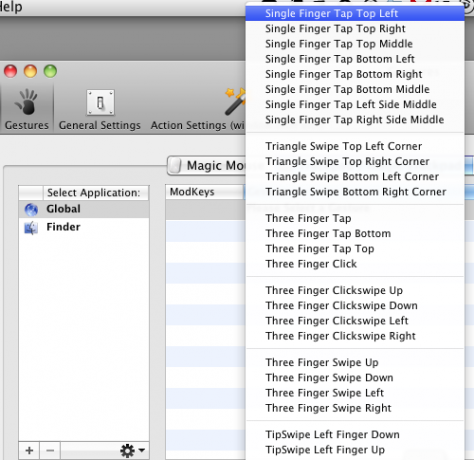
Taigi, ką šie gestai gali padaryti? Tai visiškai priklauso nuo jūsų. Tai galite padaryti, pavyzdžiui, paleisti tam tikrą svetainę, nutildyti garsumą arba uždaryti dabartinę programą - visi vienu gestu. Jis yra be galo tinkinamas, todėl patikrinkite.
Reikia idėjų? Bakari jus įtraukė, nes jis tikrai entuziastingai vertina šią programą. Patikrinkite jo vadovas, kaip naudotis pelės mygtuku, kad galėtumėte efektyviai naršyti bet kurią programą Kaip efektyviai valdyti valdymo bloką, naudodami bet kurią programą [Mac] Skaityti daugiau . Jame jis specialiai peržiūri programos naudojimą „iPhoto“ patobulinimui, tačiau perskaitykite vadovą ir įsitikinsite, kad sulauksite poros idėjų kitoms programoms.
Kitas variantas: „MagicPrefs“
Neįtikinote „MagicTrackPad“? Tai nėra vienintelis darbo įrankis. „MagicPrefs“ yra dar viena nemokama programa, kurią galite naudoti priskirdami įvairius gestus beveik bet kokiam veiksmui. Tai šiek tiek daugiau orientuota į GUI nei „MagicTrackPad“, tačiau kitais būdais panaši.

Skaitykite daugiau apie „MagicPrefs“ „MagicPrefs“: dar viena galinga pelės ir valdymo bloko programa [„Mac“]Būsimas „Apple“ „OS Lion“ pelės mygtukas ir pelės gestai nepalyginami su tuo, ką siūlo „BetterTouchTool“ ir kita panaši programa „MagicPrefs“. Šios programos yra skirtos „Mac“ vartotojams, kurie randa numatytuosius „Apple“ spustelėjimo, bakstelėjimo ir dviejų pirštų mygtukus ... Skaityti daugiau , jei jums įdomu. Siūlyčiau atsisiųsti abi programas ir pasižiūrėti, kurios jums labiau patinka, bet tai priklauso nuo jūsų.
Išvada
Taip yra - jei jums pavyko perskaityti viską, kas dabar yra jūsų valdymo pulte, turi supervalstybes. Galite naudoti tai piešti arba gestais atlikti bet ką. Iš esmės esate visagalė.
Naudokitės šia galia atsakingai arba nesinaudokite ja. Nesvarbu. Tiesiog palikite visus kitus „MacBook“ pelės klaviatūros patarimus, apie kuriuos galite pagalvoti toliau pateiktuose komentaruose, kartu su savo klausimais. Dėkoju!
Justinas Potas yra technologijų žurnalistas, įsikūręs Portlande, Oregone. Jis myli technologijas, žmones ir gamtą ir stengiasi džiaugtis visais trimis, kai tik įmanoma. Šiuo metu „Twitter“ galite pabendrauti su Justinu.

